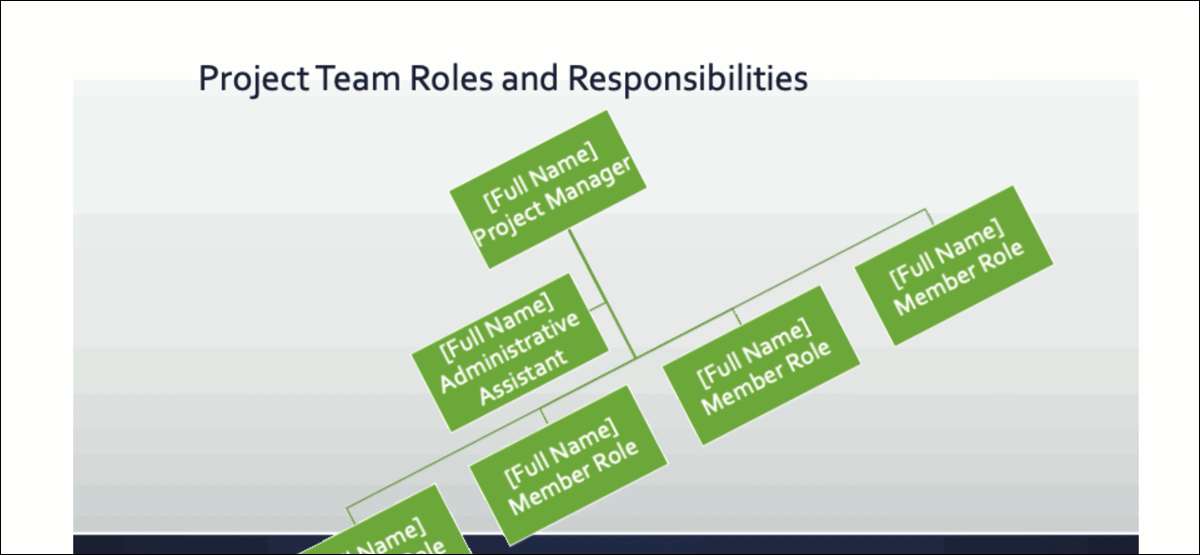
¿Desea una excelente manera de compartir su presentación de pantalla de Microsoft PowerPoint en las redes sociales, la intranet de su empresa o un blog? Puede crear un gif animado de su presentación de PowerPoint y compártelo con el mundo.
Si tiene PowerPoint para Microsoft 365 en Windows o Mac, creando un gif animado Es un pedazo de pastel. Dado que los pasos difieren ligeramente, los listaremos por separado para que pueda saltar directamente a la plataforma que necesita.
Crea un gif animado en PowerPoint en Windows
Abra su presentación de PowerPoint en su computadora con Windows y haga clic en Archivo y GT; Exportar.
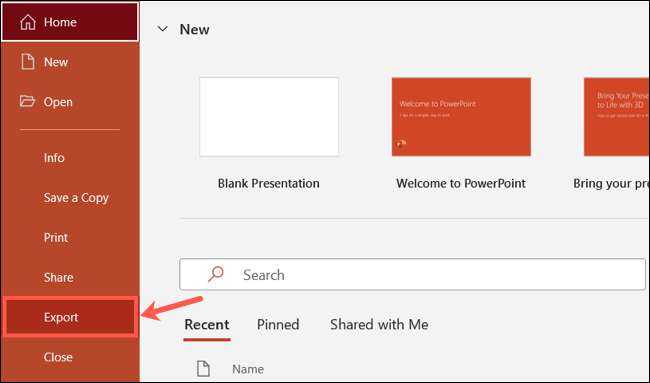
Bajo la exportación, elija "Crear un gif animado".
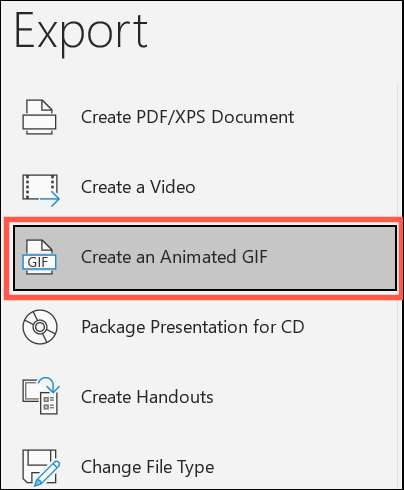
A la derecha, seleccione la calidad en la lista desplegable en la parte superior. Está establecido en medio de forma predeterminada, pero puede elegir un pequeño, grande o extra grande si lo desea.
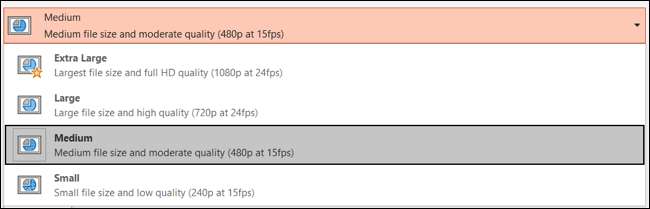
Opcionalmente, puede marcar la casilla para "hacer de fondo transparente".
De forma predeterminada, los segundos para gastar en cada diapositiva se establecen en un segundo. Esto se refiere a un número mínimo de segundos por diapositiva. Si tiene animaciones que son más largas que el mínimo, se incluirán. Las transiciones entre diapositivas no cuentan para este mínimo. Puede usar las flechas para aumentar el número de segundos o ingresar un número en el cuadro.
Puede incluir todas las diapositivas en su presentación, o un cierto rango de diapositivas, utilizando las flechas o las casillas numéricas.
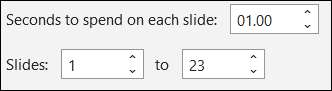
Con todo el juego, haga clic en "Crear gif". Ahora debería poder ver su nueva presentación GIF en la ubicación que eligió.
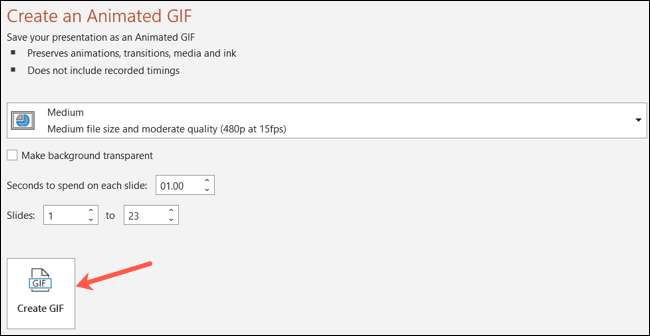
Crea un gif animado en PowerPoint en Mac
Abra su presentación en PowerPoint para Mac y haga clic en Archivo y GT; Exportar desde la barra de menú.
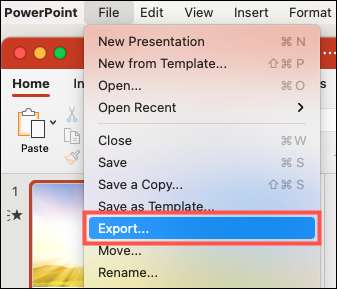
En la ventana Exportar, elija una ubicación en la que desea guardar el archivo. Puedes cambiar el nombre si quieres, y opcionalmente, agrega etiquetas. Si desea guardarlo en línea, haga clic en "Ubicaciones en línea" y elija su lugar.
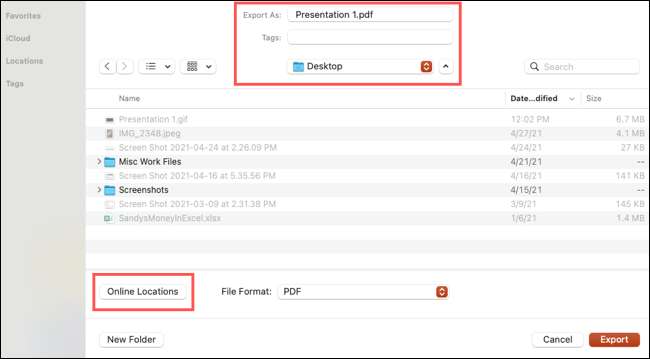
En la lista desplegable Formato de archivo, seleccione "GIF animado".
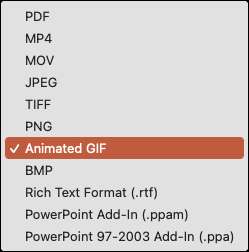
La calidad de la imagen está configurada en medio de forma predeterminada, pero puede elegir pequeñas, grandes o extra grandes si lo prefiere. Si desea un fondo transparente, compruebe esa casilla junto al fondo.

Otra configuración predeterminada es los segundos dedicados a cada diapositiva, que es un segundo. Al igual que en Windows, esto se refiere a una duración mínima que se gasta en cada diapositiva, en la que se incluyen las animaciones, y las transiciones no cuentan hacia el mínimo. Puede ajustar esto utilizando las flechas o ingresando un número de segundos en ese cuadro.
Puede usar todas las diapositivas en su presentación, o un rango específico de diapositivas, utilizando las flechas o los cuadros de números.

Cuando esté listo, haga clic en "Exportar". Luego, diríjase a la ubicación donde guardó el archivo y tome su gif.
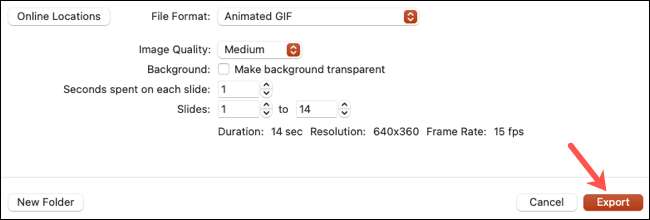
Notas sobre tu gif animado
Aquí hay algunas cosas que debes tener en cuenta para su GIF animado.
- El GIF terminado se encubrirá continuamente. Este no es actualmente un ajuste ajustable.
- Las diapositivas ocultas no se incluirán en el GIF. Asegúrate de desactivar esas diapositivas Primero, si los quieres en el GIF.
- Los medios de comunicación como videos u otros gifs, animaciones y transiciones se incluirán en el GIF.
Con suerte, este útil sugerencia de Microsoft PowerPoint te ayuda a compartir su presentación de forma rápida y sencilla donde quiera que le guste. Tú también puedes Guarde una diapositiva como una imagen Si desea darle un intento!
[dieciséis] RELACIONADO: [dieciséis] Cómo guardar una diapositiva de Microsoft PowerPoint como una imagen







